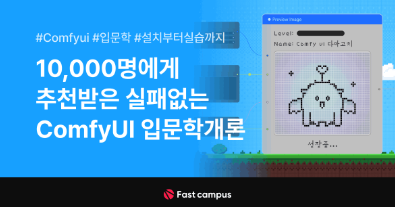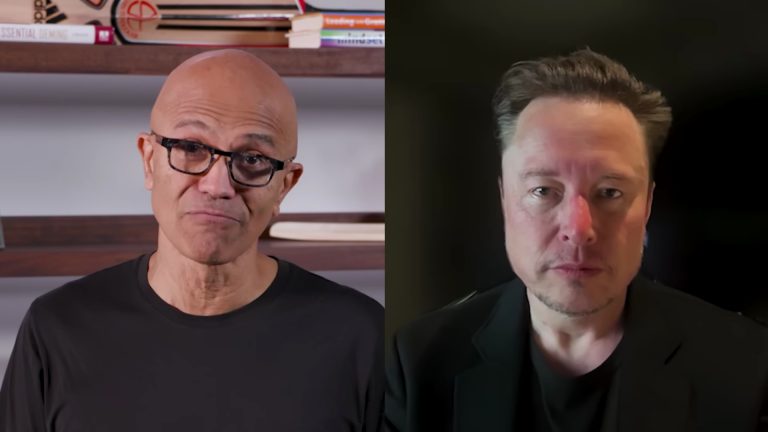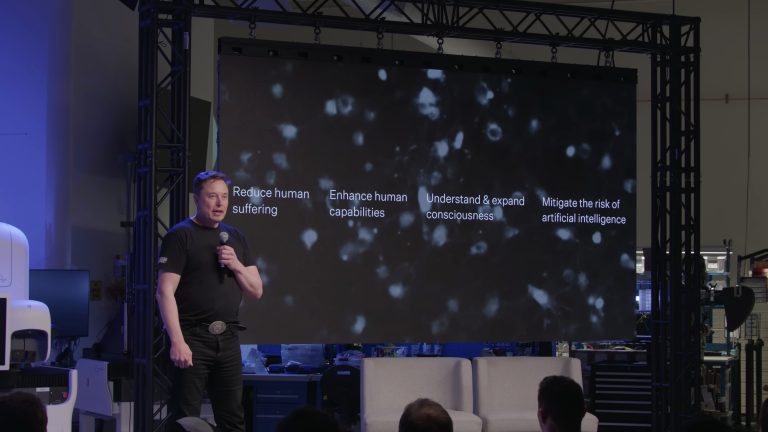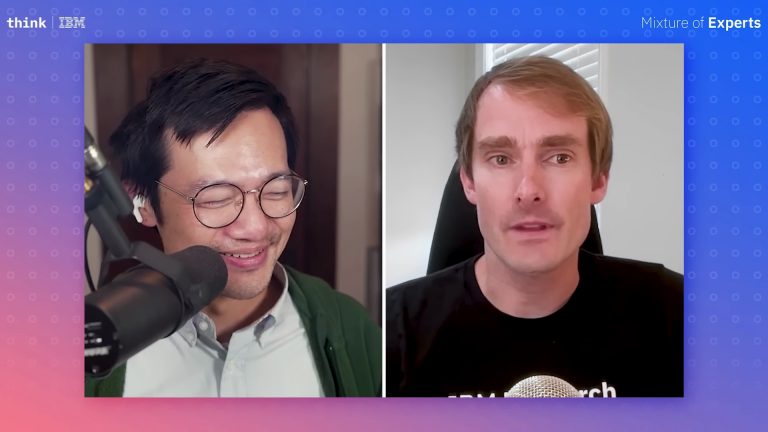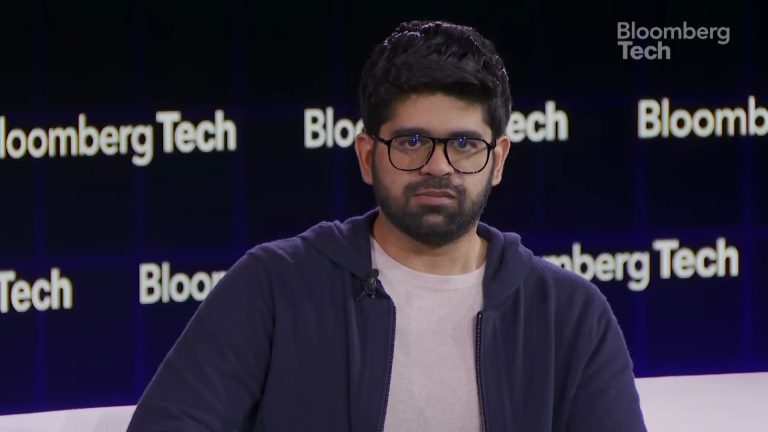Last updated on 6월 19th, 2025 at 05:08 오후

ComfyUI 입문 : 초보자를 위한 가이드북
“설치부터 시행착오 해결까지,
처음 접하는 분들을 위한 친절한 가이드,
지금 시작합니다.”
요즘 이미지 생성 AI를 활용하는 분들 사이에서 많이 거론되는 이름 중 하나가 바로 ComfyUI 입니다. 특히 스테이블 디퓨전을 조금 더 유연하게, 그리고 시각적으로 다룰 수 있다는 점에서 큰 인기를 얻고 있죠. 하지만 막상 설치하거나 사용해보려 하면, “이건 무슨 복잡한 그래프 툴이야?”라는 생각이 먼저 들 수도 있어요. 저도 처음엔 설치부터 머리가 아팠거든요. 이 글에서는 그런 입문자분들을 위해 ComfyUI 입문 자들에게 필요한 설치법부터 ComfyUI 오류 등, 초보자들이 자주 겪는 시행착오와 해결법까지 정리해보았습니다.
1. ComfyUI란 무엇인가요?
ComfyUI는 스테이블 디퓨전을 노드 기반으로 조작할 수 있게 해주는 툴이에요. 복잡한 프롬프트를 입력하는 대신, 블록(노드)을 이어 붙이듯 이미지를 생성할 수 있어서 시각적이고 직관적입니다. 한마디로 “코딩 없이 블록 쌓듯 이미지 생성 워크플로우를 조립할 수 있다”고 이해하시면 좋아요.
2. ComfyUI 입문 , 어떻게 하면 좋을까요?
설치. comfyUI 설치만 제대로 해두면 이후엔 생각보다 이 툴에 쉽게 접근할 수 있어요. ComfyUI 입문 , 거의 다 끝나는 거나 다름 없답니다. 일단 아래 순서대로 따라 해보세요.
📌 준비물
- Windows 10 이상
- Nvidia 그래픽카드 (CUDA 지원 필요)
- 최소 8GB 이상 메모리 (16GB 이상 권장)
- Git / Python 설치
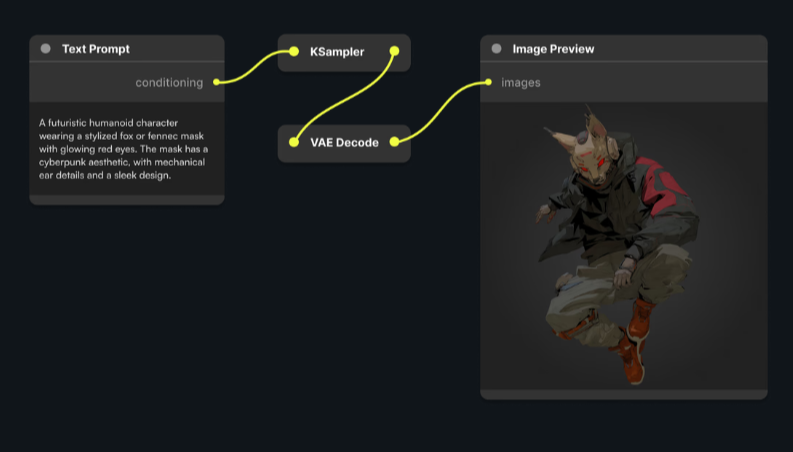
📥 설치 단계
1.ComfyUI 깃허브에서 내려받기
- https://github.com/comfyanonymous/ComfyUI
- ‘Code → Download ZIP’ 클릭해서 압축 파일을 내려받거나, Git으로 클론해도 좋아요.
2.파이썬 설치하기
- https://www.python.org/downloads/
- Python 3.10.x 버전을 추천해요. 설치 시 반드시 Add Python to PATH에 체크하세요.
3.필수 라이브러리 설치
- 압축을 푼 폴더로 이동한 다음, 터미널(또는 명령 프롬프트)에서 아래 명령어 실행:
python -m pip install -r requirements.txt
4.모델 파일 준비하기
- ComfyUI/models/checkpoints/ 폴더 안에 스테이블 디퓨전 모델 파일(.safetensors)을 넣어야 해요.
예: sdXL, realisticVision, anything 등 원하는 모델을 HuggingFace나 CivitAI에서 내려받아 넣으면 됩니다.
5. 실행하기
- run_nvidia_gpu.bat 파일을 더블 클릭하면 브라우저가 열리며 ComfyUI가 실행됩니다.
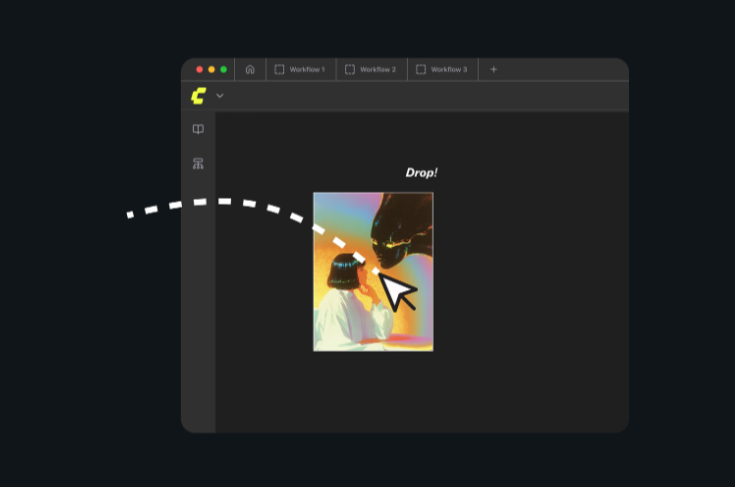
3. ComfyUI 오류 , 초보자를 위한 해결법
초보자들이 자주 겪는 시행착오와 해결 팁을 모아봤어요. 처음에는 당연히 헷갈릴 수 있어요. ComfyUI는 인터페이스가 복잡하게 느껴질 수 있지만, 몇 가지 포인트만 잡고 가면 금방 익숙해진답니다. 아래에 몇가지 팁을 드릴테니, 따라해보세요.
❗ 시행착오 1: 모델이 안 뜨고 에러가 나요
원인: 모델 파일이 없거나 경로가 잘못되었을 가능성이 커요.
해결법: ComfyUI/models/checkpoints/ 폴더 안에 .safetensors나 .ckpt 파일이 정확히 들어가 있는지 확인하세요. 파일 이름이 너무 복잡하거나 띄어쓰기가 있으면 안 되는 경우도 있어요.
❗ 시행착오 2: 노드를 어떻게 연결하는지 모르겠어요
해결법: 시작은 Empty Latent Image, KSampler, VAE Decode의 3가지 노드만 써서 간단한 흐름을 만드는 걸 추천해요. 블로그나 유튜브에 있는 ‘기본 워크플로우 샘플’을 불러와 연습하는 것도 좋아요.
❗ 시행착오 3: 한글 경로에서 실행이 안 돼요
해결법: 설치 폴더 경로에 한글이나 공백이 들어가지 않도록 해주세요. ComfyUI는 경로 처리에 민감한 편이에요.
❗ 시행착오 4: 프롬프트를 넣을 곳을 모르겠어요
해결법: CLIP Text Encode라는 노드가 프롬프트 입력 노드예요. 여기서 Positive Prompt, Negative Prompt를 따로 설정한 후, KSampler와 연결해야 이미지가 제대로 생성돼요.
4. ComfyUI 입문자를 위한 꿀팁 모음
💡 워크플로우는 복붙으로 시작하세요
처음부터 전부 다 만들려 하면 지치기 쉬워요. 다른 사람이 만든 워크플로우를 불러와서 하나씩 이해해보는 게 가장 빠른 학습법이에요.
💡 노드 이름과 구조는 영어로 익히는 게 좋아요
ComfyUI는 대부분 영어로 되어 있기 때문에 용어를 익혀두면 유튜브 튜토리얼을 따라가기 쉬워요.
💡 자주 쓰는 노드는 즐겨찾기로!
ComfyUI는 자주 사용하는 노드를 즐겨찾기 등록할 수 있어요. 반복적인 작업이 많을수록 활용도가 높아져요.
💡 저장은 .JSON 파일로!
내가 만든 워크플로우는 .json 형식으로 저장할 수 있어요. 파일을 공유하거나 다시 불러올 수 있으니 꼭 저장해두세요.
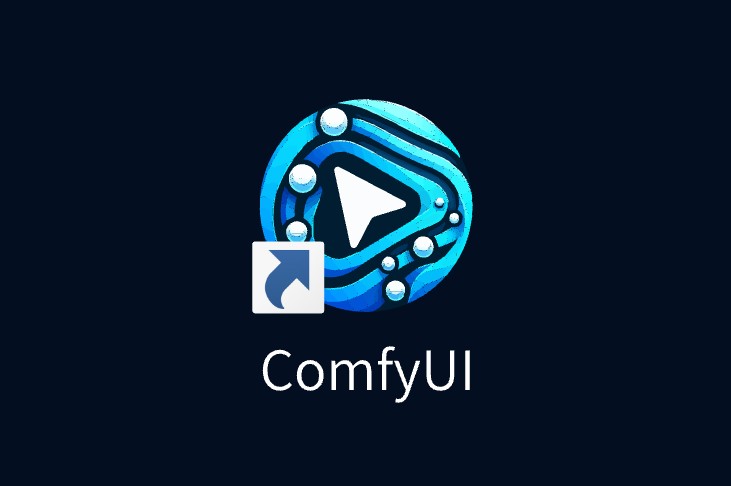
ComfyUI 입문? 문제 없어요!
ComfyUI는 분명 처음엔 낯설고 복잡하게 느껴질 수 있어요. 하지만 몇 가지 노드만 익히고 반복해서 써보다 보면, 나만의 이미지 생성 흐름을 자유롭게 만들 수 있게 됩니다. 특히 기존의 텍스트 프롬프트 방식에 어려움을 느꼈던 분들에게는 훨씬 시각적이고 유연한 툴이 될 수 있어요.
처음에는 시행착오도 많고, 막히는 부분도 생기겠지만 너무 조급해하지 마세요. 하나씩 천천히 알아가면서 만드는 재미를 느껴보는 것도 comfyUI의 묘미랍니다.
.
.
.
그렇다면 무려 1만 명에게 추천을 받은
ComfyUI 입문학개론 강의를 추천할게요.
입문자도 쉽게 오류없이 나만의 예쁜 캐릭터 만들기!
10시간 만에 마스터 하고 싶다면, 아래 이미지를 click!